Мой iPod заморожен - Как починить
«Мой iPod classic только что завис, он не позволяет мне ничего делать. Я пытался отключить его, я попытался перейти к другой песне, я попытался перейти в меню, я подключил его к компьютеру и Я подключил его к адаптеру переменного тока, ничего не работает ". - Сообщества Apple
Как и любое другое мобильное устройство, iPod, iPad или iPhone могут зависать или время от времени не отвечать на ваши команды. Это может произойти по ряду причин и не обязательно указывает на серьезную проблему. Является ли ваш iPod застрял в логотипе Apple, Режим восстановления, домашний экран, вы можете легко исправить это, следуя правильному методу. В следующей статье мы предоставим вам все возможные вещи, которые вы можете сделать, чтобы исправить iPod заморожен.
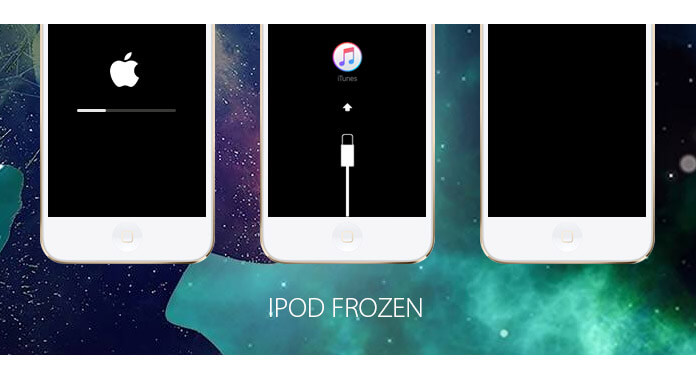
айпод замороженный
Если ваш iPod внезапно зависает, и независимо от того, какие кнопки вы нажимаете, вы не можете получить ответ, он, вероятно, не мертв, но, скорее всего, завис. Чтобы восстановить iPod в замороженном состоянии, первый метод, который вам нужно рассмотреть, - это сбросить iPod. Тогда как перезагрузить или перезапустить замороженный iPod? Согласно другой модели, вы можете выполнить следующие шаги.

Шаг 1 Удерживайте нажатой кнопку «Пробуждение / Режим сна», которая находится в верхней части iPod Touch, до появления красного ползунка на экране. Проведите пальцем по ползунку, чтобы выключить iPod Touch. Затем перезагрузите iPod Touch.
Шаг 2 Если красный ползунок не появляется даже при нажатии кнопки в течение 25 секунд, его необходимо сбросить. Сбросьте замороженный iPod Touch, удерживая кнопки «Пробуждение / Режим сна» и «Домой» одновременно в течение примерно 10 секунд, после чего появится логотип Apple.
После разморозки iPod вы можете подключить iPod Touch к адаптеру и дождаться его зарядки.

Шаг 1 Проверьте удерживающий переключатель, переведите его в положение «Вкл.», А затем в положение «Выкл.».
Шаг 2 Перезагрузите iPod, одновременно удерживая нажатой кнопку «Меню» на колесе управления, а также центральную кнопку. Повторите шаги, если это не удается.
Шаг 3 Затем подключите iPod к источнику питания и зарядите его соответствующим образом.

Шаг 1 Переведите переключатель «Hold» в положение «On», а затем в положение «Off».
Шаг 2 Одновременно нажмите и удерживайте кнопки «Меню» и «Воспроизведение / Пауза» на iPod в течение 6–10 секунд.
Следуя приведенным выше инструкциям, большинство из вас могут починить iPod успешно. Тем не менее, до сих пор некоторые iPod остаются замороженными. В таких случаях продолжайте читать и научитесь ремонтировать iPod с помощью средства восстановления системы iOS.
Независимо от того, завис ваш iPod в режиме восстановления, логотип Apple или застрял на главном экране, вы можете выполнить полную перезагрузку iPod, чтобы решить большинство проблем. Если вам не удалось восстановить iPod, зависший с помощью аппаратного сброса, вы можете попытаться восстановить iPod, зависший с помощью инструмент восстановления системы iOS, который предоставляет вам более мощный и стабильный способ восстановить замороженный iPod до нормального состояния. Во-первых, бесплатно скачайте программу на свой компьютер.
Шаг 1 Запустите инструмент восстановления системы iOS
Запустите это программное обеспечение на своем компьютере и подключите к нему замороженный iPod с помощью USB-кабеля. В главном интерфейсе выберите вкладку «Восстановление системы iOS».

Как починить замороженный iPod - Шаг 1
Шаг 2 Начать чинить iPod замороженным
Нажмите кнопку «Пуск», чтобы начать фиксировать iPod, iOS System Recovery автоматически обнаружит проблему. Но перед этим вы можете следовать инструкции на картинке, чтобы поместить iPhone в Recovery или Режим DFU исправить iPod замороженным.

Исправить мой iPod заморожен - Шаг 2
Шаг 3 Скачать пакет прошивки
Выберите подходящую модель iPod и нажмите «Загрузить», чтобы загрузить подключаемый модуль для восстановленного устройства. Завершение загрузки займет несколько минут.

iPad завис и как починить - Шаг 3
Шаг 4 Исправить iPod заморожен
Когда загрузка плагина будет завершена, iOS System Recovery автоматически решит проблему с iPod forzen. После этого ваш iPod выйдет из замороженного состояния и вернется в нормальное состояние.

Как восстановить замороженный iPod в нормальное состояние
Вы также можете посмотреть видеоурок внизу:


В этой статье мы в основном показали вам, как починить iPod замороженным. Во-первых, вы можете попытаться сбросить настройки iPod по разным моделям, если это не сработает, вы можете восстановить iPod с помощью средства восстановления системы iOS. Все еще есть вопросы по поводу замороженного iPod? Не стесняйтесь оставлять свои комментарии внизу.